[Risolto] Errore 1068: Servizio di Dipendenza non Riuscito per Avviare [Clone del Disco]
Tedesco
日本語
Riepilogo :
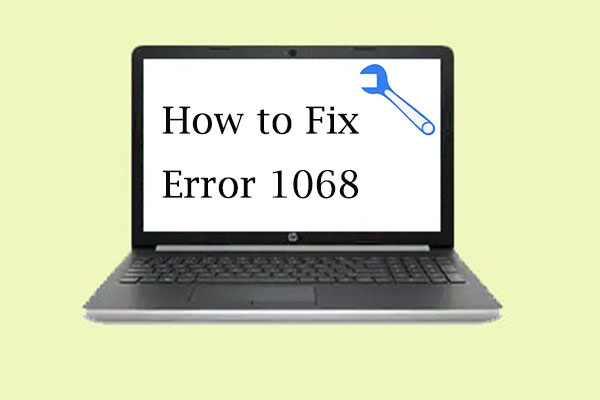
Quando si tenta di eseguire connessioni di Rete e Condivisione Center o Windows Defender Firewall, appare “errore 1068: il servizio di dipendenza o il gruppo non è riuscito a iniziare”? Ci potrebbero essere vari motivi responsabili di questo problema. MiniTool Partition Wizard offre alcune soluzioni per correggere l’errore 1068. Sentitevi liberi di avere una prova!
Cos’è l’errore 1068
Ci sono due casi in cui è possibile riscontrare l’errore 1068 in Windows 10.
- Caso uno: quando si esegue Network and Sharing Center, viene visualizzato “Errore 1068: il servizio di dipendenza o il gruppo non è stato avviato”. Se sei interessato da questo problema, non sarai in grado di connetterti a Internet su qualsiasi rete, indipendentemente dal fatto che tu usi un cavo Ethernet o lo colleghi
- Caso due: Errore 1068 all’avvio di Windows Firewall. A volte il messaggio “Error 1068 – dependency service failed to start firewall” viene visualizzato quando si tenta di attivare il firewall di Windows Defender. Non chiudere un occhio perché disabilitare Windows Firewall rende il computer esposto ad accessi non autorizzati.
Come risolvere “errore 1068: il servizio o il gruppo di dipendenze non è stato avviato”?
Se si verifica il problema per la prima volta, è possibile riavviare il computer per rimuoverlo. Tuttavia, se l’errore viene ancora visualizzato dopo l’operazione, è necessario risolverlo con le seguenti soluzioni.
Video guida rapida:
Correggi l’errore 1068 nel caso in cui uno
Se si incontra l’errore 1068 quando si utilizza Network and Sharing Center, è possibile provare questi modi per risolverlo.
Soluzione 1: Abilita i servizi di dipendenza correlati
Come puoi vedere in questo messaggio di errore, c’è qualcosa di sbagliato nei servizi di dipendenza e devi assicurarti che tutti i servizi di dipendenza correlati siano abilitati.
Ecco i passaggi per risolvere il servizio di dipendenza non avviato.
Passo 1: Premere Win + S per aprire la ricerca, quindi inserire la configurazione del sistema nella casella di ricerca.
Fase 2: Fare clic su Configurazione di sistema App nel risultato della ricerca per entrare in esso.

Passo 3: Fare clic su Servizi scheda, e assicurarsi di aver controllato tutte le seguenti opzioni.
- Servizio Gateway di Livello Applicazione
- Connessioni di Rete
- NLA (Network Location Awareness)
- Plug and Play
- Remoto Auto Connection Manager di Accesso
- Connection Manager di Accesso Remoto
- Chiamata di Procedura Remota (RPC)
- Telefonia

Passo 4: fare Clic su OK per confermare le modifiche che hai fatto, e quindi riavviare il computer.
Dopo aver riavviato il computer, è possibile aprire Network and Sharing Center e verificare se l’errore 1068 in Windows 10 è stato corretto.
Soluzione 2: Modifica chiave del registro di sistema
Se viene ancora visualizzato il messaggio “errore 1068: impossibile avviare il servizio o il gruppo di dipendenze” dopo aver abilitato i relativi servizi di dipendenza, puoi provare a utilizzare l’editor del Registro di sistema per risolvere il problema.
Fase 1: Premere Windows e il tasto R allo stesso tempo per entrare nella finestra Esegui.
Passo 2: Digitare Regedit nella casella e fare clic su OK per aprire Editor del Registro di sistema.
Passo 3: Passare al seguente percorso:
HKEY_LOCAL_MACHINE > SYSTEM > CurrentControlSet> Services >Dhcp
Passo 4: Fare doppio clic su DependOnService dal riquadro di destra.

Passo 5: Nell’area di testo Dati valore, eliminare tutte le parole tranne “Afd”, quindi fare clic su OK.

Punto 6: Vai a HKEY_LOCAL_MACHINE > SISTEMA > CurrentControlSet > Servizi > Eaphost.
Passo 7: Fare doppio clic su DependOnServices ed eliminare tutto nei dati del valore. Quindi fare clic su OK per confermare le modifiche.
Passo 8: Riavviare il computer e non dovrebbe esserci alcun messaggio di errore quando si utilizza Network and Sharing Center.
Soluzione 3: Riparazione Nlasvc.dll
Un motivo comune per cui” il servizio di dipendenza non è stato avviato ” è nlasvc danneggiato o danneggiato.DLL.
Nlasvc.dll, noto anche come Network Location Awareness, è un tipo di file DLL (Dynamic Link Library). Raccoglie e memorizza le informazioni di configurazione per la rete e avvisa i programmi quando queste informazioni vengono modificate.
Se c’è qualcosa di sbagliato con nlasvc.dll, tutti i servizi che dipendono da esso non riuscirà ad avviare, come Windows e Centro condivisione.
Per riparare nlasvc.dll, è possibile eseguire SFC (Controllo file di sistema).
Esegui SFC per ripristinare Nlasvc.dll
Passo 1: Apri la finestra Esegui e digita cmd nella casella. Quindi premere Ctrl + Maiusc + Invio per eseguire il prompt dei comandi come amministratore.
Passo 2: Digitare sfc / scannow e premere Invio.

Quindi SFC eseguirà la scansione per nlasvc.problemi dll e altri problemi di file di sistema automaticamente.
Soluzione 4: Ripristina TCP//IP predefinito
Se “errore 1068: il servizio o il gruppo di dipendenze non è stato avviato” non può ancora essere corretto, puoi provare a ripristinare TCP/IP predefinito.
Passo 1: Esegui prompt dei comandi come amministratore.
Fase 2: Digitare il comando “netsh int ip reset” per ripristinare completamente la configurazione TCP/IP e ripristinare TCP / IP allo stato originale, quindi premere Invio.

Passo 3: Riavvia il PC e controlla se Network and Sharing Center può funzionare correttamente.
Correggi l’errore 1068 nel caso in cui due
“Error 1068 – dependency service non è riuscito ad avviare il firewall” è qualcosa che non vuoi sperimentare. E ‘ abbastanza fastidioso che non è possibile attivare il Firewall di Windows Defender.
Cosa puoi fare se hai l’errore “servizio di dipendenza non è riuscito ad avviare il firewall”? Qui ci sono diverse soluzioni che possono essere utili per voi.
Soluzione 1: Modifica delle impostazioni del servizio
Passaggio 1: Servizi di input.msc nella finestra Esegui.
Passo 2: Fare clic con il pulsante destro del mouse sul firewall di Windows Defender e selezionare Proprietà.

Passo 3: Scegliere Start e quindi impostare il tipo di avvio su Automatico.
Passo 4: selezionare Applica e fare clic su OK.
Passo 5: Riavviare il PC per salvare le modifiche.
Soluzione 2: Espandi il tuo gruppo Administrators
C’è un altro modo gratuito per correggere l’errore 1068.
Hai solo bisogno di aprire il prompt dei comandi come amministratore e inserire i comandi qui sotto.
- amministratori locali netti localservice / add
- amministratori locali netti networkservice / add
Ora devi riavviare Windows e attivare Windows Defender Firewall per verificare se “il servizio di dipendenza o il gruppo non è stato avviato” è stato risolto.
Soluzione 3: Aggiornare il driver della scheda di rete
Il driver della scheda di rete che è out-of-data potrebbe anche essere una causa di “errore 1068-servizio di dipendenza impossibile avviare il firewall”.
Per aggiornare il driver della scheda di rete, è possibile seguire questi passaggi.
Passo 1: Premere il tasto Windows e X allo stesso tempo.
Passo 2: Selezionare Gestione periferiche dall’elenco.
Passo 3: Fare clic sulla freccia prima schede di rete per espanderlo.
Passo 4: Fare clic con il pulsante destro del mouse sul driver attualmente utilizzato e scegliere Aggiorna driver.
Passo 5: Riavviare il computer per applicare le modifiche.
Puoi leggere maggiori dettagli su come aggiornare il driver della scheda di rete in questo articolo: I 4 modi migliori per correggere la velocità di Internet lenta su Windows 10.
Soluzione 4: Disabilitare temporaneamente l’antivirus
Se si esegue un software antivirus di terze parti, potrebbe essere in conflitto con il firewall di Windows Defender e l’errore 1068 ti impedisce di attivare Windows Defender Firewall.
È possibile disattivare il software antivirus e verificare se il problema è stato risolto. Se la risposta è sì, devi segnalare il problema al fornitore dell’app antivirus oppure puoi sostituire l’app con un altro software antivirus.
Se la soluzione non può risolvere il problema, è necessario provare quello successivo.
Soluzione 5: controlla il tuo Windows Update
A volte, “errore 1068: il servizio di dipendenza o il gruppo non è riuscito ad avviarsi” è semplicemente causato da qualcosa di obsoleto in Windows. Per risolverlo, hai solo bisogno di pochi clic.
Passo 1: Apri le impostazioni premendo Win + I.
Passo 2: Fai clic su Aggiorna & Sicurezza per accedere a Windows Update.
Passo 3: in Windows Update, selezionare Controlla aggiornamenti. Quindi scaricare gli aggiornamenti disponibili e confermare il processo di installazione.

Passo 4: Riavvia il computer ed esegui Windows Defender Firewall per vedere se l’errore 1068 “dependency service failed to start firewall” è stato rimosso.
Soluzione per ogni caso
Se non è possibile correggere l’errore 1068 con le soluzioni di cui sopra, potrebbe essere necessario reinstallare Windows 10.
Reinstallando Windows 10, è possibile risolvere i problemi dovuti alla corruzione dei file di sistema, alle modifiche alle impostazioni di sistema, al software di terze parti e così via. È un po ‘ fastidioso, ma è un modo davvero efficace per combattere con “errore 1068: il servizio di dipendenza o il gruppo non è riuscito ad avviarsi”.
Inoltre, per assicurarsi che l’errore 1068 possa essere completamente rimosso, è meglio eseguire un’installazione pulita.
Ci sono due modi per raggiungerlo:
- Ripristina questo PC (Rimuovi tutto)
- Clean Install
È possibile ottenere istruzioni su come utilizzare Ripristina questo PC (Rimuovi tutto) per correggere l’errore 1068 nel seguente testo.
Prima di iniziare a ripristinare il PC, è meglio eseguire il backup dei dati.
È possibile utilizzare un’unità flash USB o un disco rigido esterno per effettuare il backup. Prestare attenzione che il dispositivo di backup deve essere abbastanza grande da memorizzare tutti i file e i programmi nel disco.
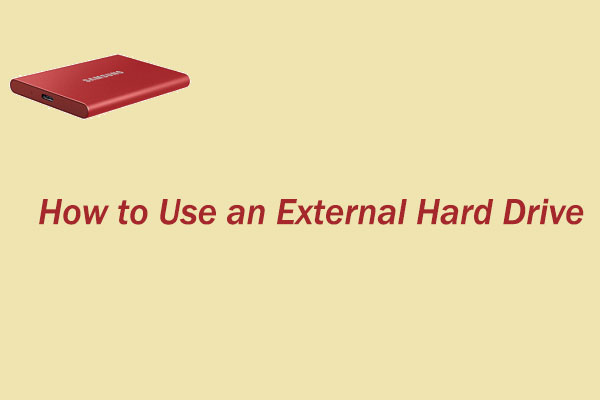
La guida su come utilizzare un disco rigido esterno viene visualizzata nel post. Un disco rigido esterno è utile in molti aspetti come l’archiviazione dei file e il backup dei dati.
Passo 1: In primo luogo, scaricare e installare MiniTool Partition Wizard.
Download gratuito
Passo 2: Avviare lo strumento e selezionare Copia guidata disco dal pannello azione.

Passo 3: Seguire la procedura guidata per completare il processo di backup.
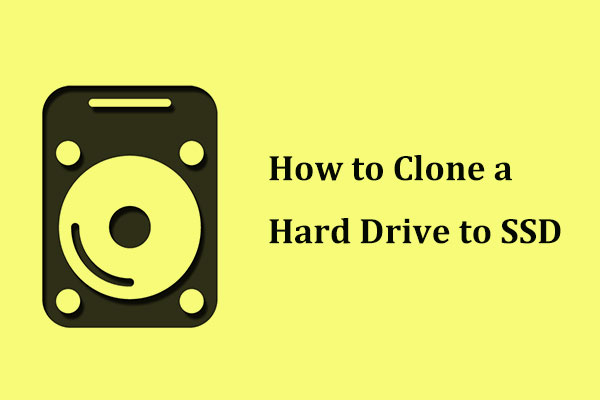
Come clonare un disco rigido su SSD gratis in Windows 10/8/7? Il software MiniTool offre il modo migliore per clonare un disco rigido da HDD a SSD o uno nuovo.
Dopo aver eseguito il backup dei file, è possibile ripristinare il PC per correggere l’errore 1068.
Passo 1: Fare clic su Start e selezionare l’icona Impostazioni.
Passo 2: scegliere Aggiorna & Sicurezza, quindi fare clic su Ripristino.
Passo 3: Fare clic su Inizia sotto Reimposta questa sezione PC.

Passo 4: Scegli Rimuovi tuttoper resettare questo PC, quindi segui le istruzioni a comparsa.

Quindi Windows 10 ripristinerà il PC ed eseguirà un’installazione pulita. Una volta fatto, puoi andare a verificare se l’errore 1068 è stato corretto.
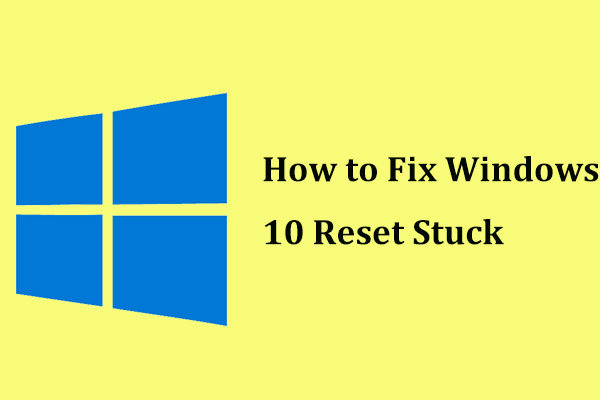
Windows 10 reset bloccato a 1/12/66/99 per cento? Qui ci sono 3 metodi utili per risolvere Windows 10 reset bloccato sulla filatura cerchio schermo nero.
Con MiniTool Partition Wizard, ho eseguito con successo il backup dei dati e resettato il mio PC per correggere l’errore 1068. Mi piacerebbe condividere con voi!Clicca per twittare
Bottom Line
Se sei disturbato da ” errore 1068: il servizio o il gruppo di dipendenze non è stato avviato”, non essere infastidito. Puoi risolverlo con le soluzioni sopra.
Se si dispone di modi migliori per risolvere questo problema, è possibile contattare . Per qualsiasi domanda, sei libero di postarlo nella sezione commenti qui sotto e ti verrà risposto al più presto.
Errore 1068 FAQ
- Aprire il Pannello di controllo e selezionare Rete e Internet.
- Scegliere Centro di rete e condivisione.
- Fare clic su Risoluzione dei problemi e selezionare Connessioni Internet.
- Quindi seguire le istruzioni sullo schermo per completare il processo.
Leave a Reply